この度BUFFALO様より提供を頂いて、WXR9300BE6Pを実機レビューします。

WXR9300BE6PはエントリーあるいはミドルレンジなWifi7ルーターとなっています。
この記事では以下のようなことを検証していきます。
- 1GBE回線のルーターモード使用時の有線及びWifi7の6GHZ速度
- アクセスモード時の最速の速度
- 複数端末からデータを同時に転送した際の最大速度
- Wifi6E端末の速度
筆者自身、Wifi7環境に一部対応しており、Wifi7対応であるMinisforum X7 TiやGEEKOM GT1 MegaというミニPCを提供をもらっ手所有していたり、あるいはELECOM製のWifi7ルーターのWRC-BE94XSを自費で購入して所有しています。
さらに速度検証で光回線がボトルネックにならないように10GBE×2のオールフラッシュファイル鯖もあります。
ボトルネックがルーターになるような検証を行いました。
逆にゲーミング性能や10GBE光回線の速度などは検証できていませんのでご容赦ください。
検証した結果、MLOや320MhzなしでPCからの送信が2.27Gbps、受信が2.00Gbps程度の速度がしっかり出ることを確認していて、使用用途次第ではアリな製品だと感じました。
ただ、APでなくルーターとしての用途などでは上位機種のWXR18000BE10Pのほうがおすすめです。
以前BUFFALO様より提供を頂いたWSR-5400XE6の記事がご好評をいただいたようなので、この度もお仕事をいただけました。大変光栄です。全力で書きまくったら、前回の記事の1.5倍以上の文量(1万文字程度)になりました。
コンテンツの注意点
- WIFIルーターは非常に複雑な機械で、設定や環境やファームウェアによっても挙動が変わってきます。今回の検証はあくまでも一例と捉えていただけると幸いです。
- また、WXR9300BE6Pは名前が長いので略すために表記揺れがあります。最終的には9300BE6Pまたは9300BEで統一しました。
- MLOについては検証していません。筆者所有のBE200搭載のWindows11マシンではMLOの表示は出るものの、速度に優位な差がないので、5GHZ帯と6GHZ帯でそれぞれ計測しています。
- また、MLOなどを使った無線バックホールを使ったAPとしての使用も検証していません。
WXR9300BE6Pの各種スペック
| 9300BE6P | |
| メーカー名 | BUFFALO |
| Wifi規格 | Wifi7 |
| 消費電力(最大) | 23.5W |
| アンテナ本数 | |
| 2.4Ghz | 2ストリーム |
| 5Ghz | 2ストリーム |
| 6Ghz | 2ストリーム |
| 最大転送速度 | |
| 6Ghz | 5764Mbps |
| 5Ghz | 2882Mbps |
| 2.4Ghz | 688Mbps |
| LANポート | 1G×4 |
| WANポート | 10G×1 |
| USBポート | TypeA 5Gbps×1 |
| 寸法(アンテナ等除く | 230×163×60mm |
| 重量(本体のみ | 790g |
| 付属LANケーブル | CAT.6A 2m |
9300BE6PのスペックについてはBUFFALO様公式サイトを参考にしました。
外観や開封
開封
開封です。

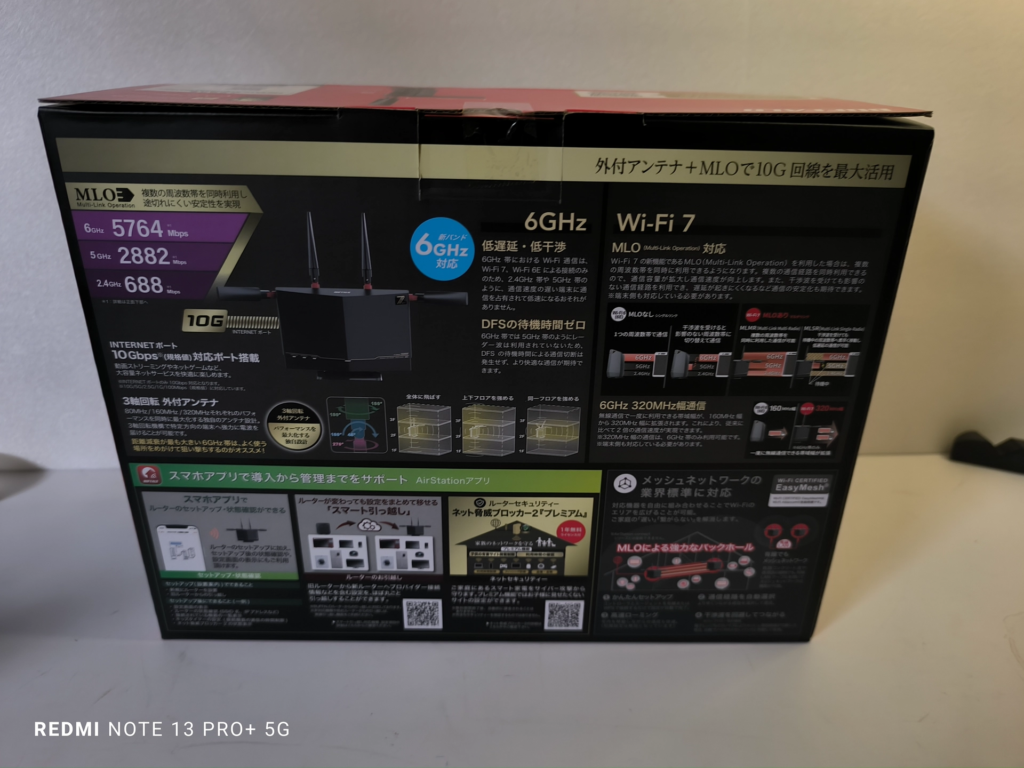

本体の外観


端子類はこんな感じ。10GBEのみ金属になっています。




また、ACアダプターはこんな感じ。12V2A24Wで、ちゃんとPSE認証もありますね。

それでは各種検証に入っていきます。
検証① ルーターモードの有線の速度と起動速度をチェック!
筆者宅でルーターとして運用しているNEC WX5400HPと9300BE6Pを、有線速度と起動速度について比較しました。
図のように接続しています。
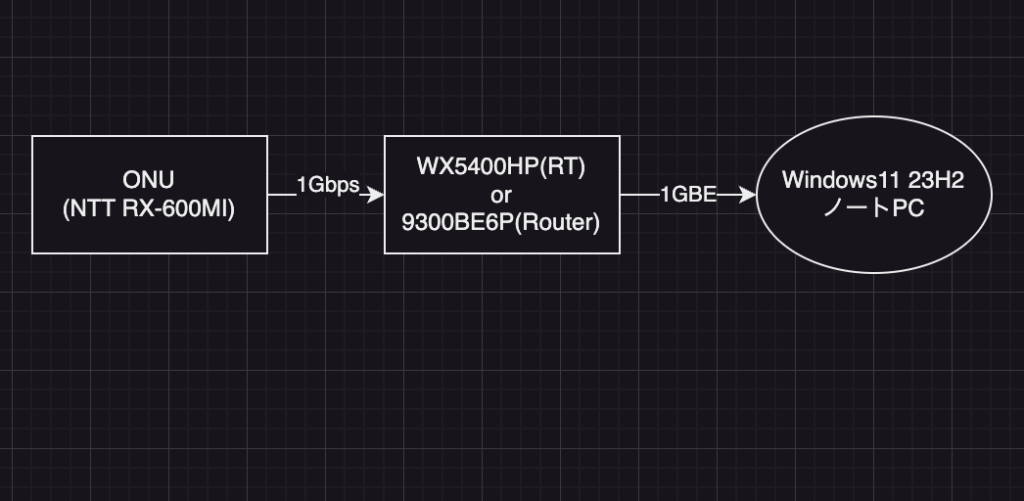
有線速度チェック
1ギガ回線下におけるルーターモードのルーティング時の速度を検証しましたが、1ギガ回線がボトルネックになってしまい、あまり優位な差はありませんでした。
検証内容はこちら。
- 平日10時頃、図のように接続し、ノートPCからFirefoxでOoklaのSpeedtestとFastcomの速度を2回計測しました。
- また、念の為ノートPCから9300BE6Pに6GHZ帯で接続した際の速度も1回計測しています。
結果はこちら。
| Ookla UL | Ookla DL | Fastコム | |
| WX5400HP1回目 | 227Mbps | 660Mbps | 330Mbps |
| WX5400HP2回目 | 275Mbps | 643Mbps | 320Mbps |
| 9300BE6P1回目 | 255Mbps | 596Mbps | 340Mbps |
| 9300BE6P2回目 | 279Mbps | 646Mbps | 350Mbps |
| 9300BE 6G1回目 | 156Mbps | 651Mbps | 290Mbps |
ギガ光回線がボトルネックになってしまい、優位な差はありませんでした。
また、6GHZの速度が若干落ちる問題についてですが、他のルーターと同じように、Wifiの速度が上がったり下がったりを繰り返しているだけだと思います。
ちなみにタスクマネージャーで一瞬だけ6GHZでも790Mbpsを観測しました。
ルーターモードの起動速度チェック
ルーターモードでの起動速度をチェックします。
ただ、何を持って起動が完了したかも分かりづらいので、いくつか数値を上げています。
WX5400HPの場合
まず無線での通信ができるようになるのは電源が入って186秒の時点でした。
続いてランプがすべて緑色になり、すべての起動が完了したのは240秒丁度ぐらいです。
起動には3分から4分程度かかるものと思われます。
9300BE6Pの場合
こちらはすべてのランプが点灯したのが152秒となり、その時点で無線通信が出来ていることを確認していますが、その時点よりも早く有線ではインターネットにつながっていました。
とりあえず起動が完了するのは2分程度でしょうか?
結論:WX5400HPより9300BE6Pのほうが起動が早いものと思われます。
検証② APモードの無線速度・至近距離の場合を4パターンでチェック!

APモードの無線速度をWifiの規格(WIFI6E・Wifi7)と周波数帯(5GHz帯・6GHz帯)と送信・受信の合計2^3=8パターンで検証しました。
検証内容はこちら
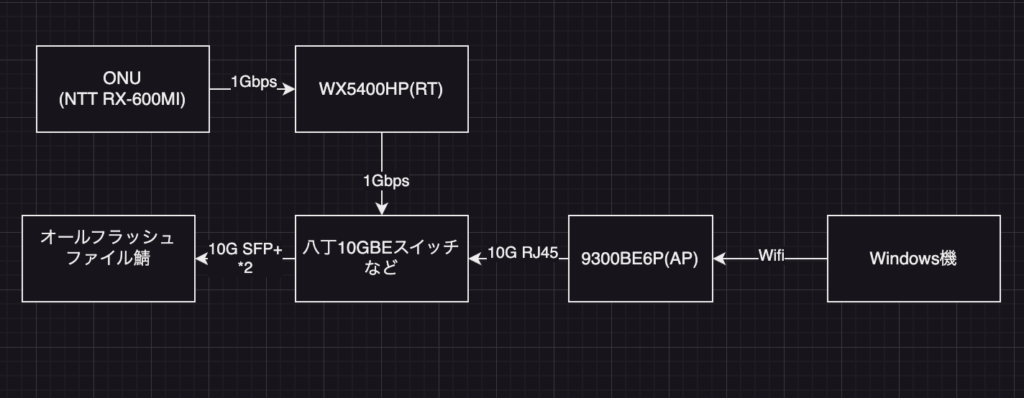
- 検証するPCなどを上図のようにつなぎます。
- Wifi規格、周波数帯、送信・受信を切り替えながら、iperf3をファイル鯖(サーバー)とPC(クライアント)として4回ずつ「-c IPアドレス -t 10(受信の場合Rを付け足す)」のオプションで10秒間走らせて、Bitrateの数字を測定します(単位Gbps)
なお、Wifi7のX7 Ti(24H2)はルーターと105cm程度の距離で、Wifi6Eのマシン(23H2)は95cm程度の距離となっています。もう少し距離を近づけると更に速くなりましたが、あくまでも一例ということで何卒。

- また、Wifi6EのマシンはRDPで操作しており、RDPで最大20Mbps程度帯域を使ってしまいます。
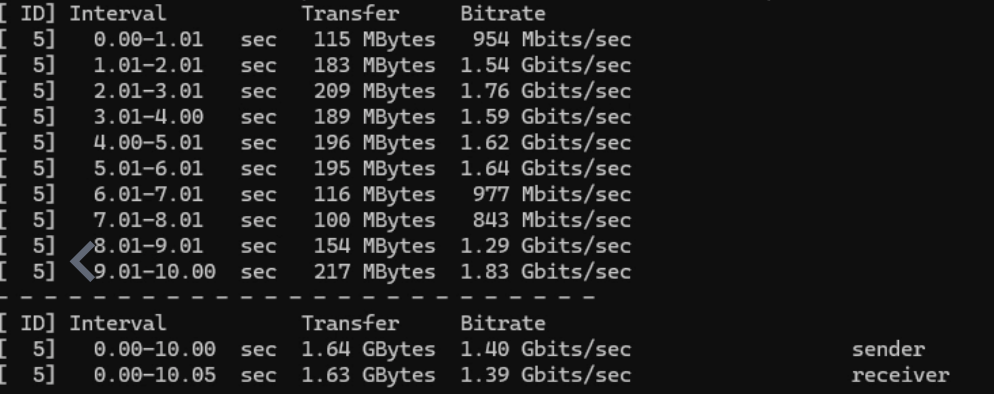
それでは、テスト結果がこちらです。なお平均は4回の平均、最大は4回の最大、最大瞬間は4海のテストで瞬間的に一番高い数値がでた時を書いています。単位はGbpsです。
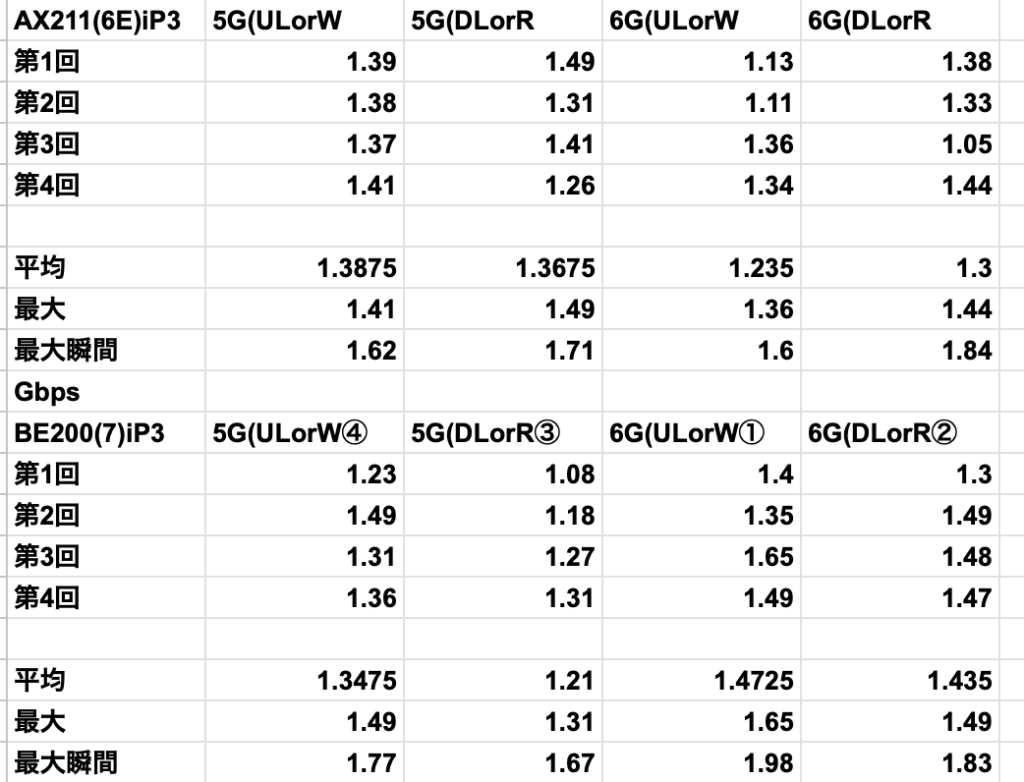
Wifi7×6GBE×送信で最高で1.98Gbpsが出ています。
ただ、あまりWifi7と6Eとで速度に差がありませんでした。
補足、最大でどれくらい出る?
送信で2.27Gbps、受信で2.00Gbpsの速度を確認しています。条件が揃えばもっと早くなる可能性もあります。
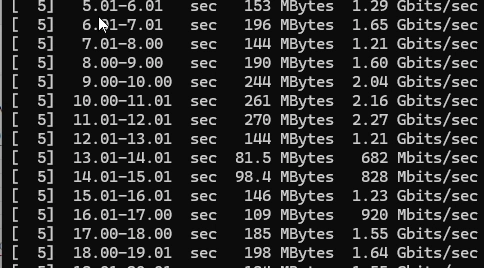
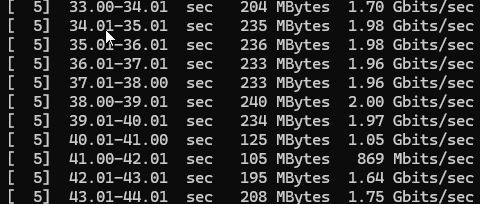
検証③A 有線LANポートの挙動と最大速度をチェック!
検証③A ③Bでは複数の機器から同時に書き込みや読み込みを行わせてしっかり10G出るのかをチェックします。
9300BE6Pは10GBEのインターネットポート1つと、1GBEのLANポート4つを搭載しています。
とすればLANポートに4つのPCを接続して同時に書き込み、あるいは読み込みをさせればでているかどうかがわかりますね。
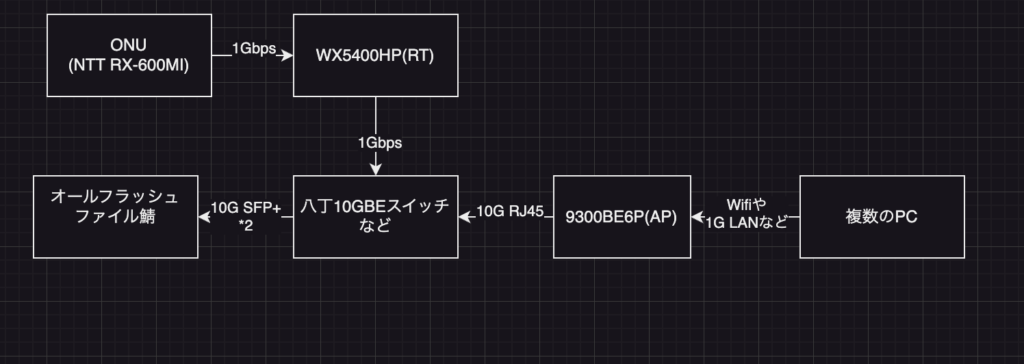
- 上図のように機器をつなぎます。この場合は9300BE6PのLANポート×4にそれぞれPCを1ずつつないでいます。
- オールフラッシュファイル鯖のSSD上に作った共有フォルダに、4つのPCからBlackmagicDisk SpeedtestあるいはCrystaldiskmarkを走らせます。
- オールフラッシュファイル鯖のCockpitから送信と受信の最大速度をしらべます。
ちなみにCrystaldiskmarkはテストデータを書き込んだ後に9回分の読み込みテスト(ファイル鯖にとっては送信)を行い、次に9回分の書き込みテスト(ファイル鯖にとっては受信)を行います。
Blackmagic Speedtestは1GB分の書き込みをした後に、1GB分の読み込みを、その次に書き込みを、といった感じで交互にテストをエラーが出るまでエンドレスで行うものです。
Crystaldiskmarkだけでテストを行うのが望ましいですが、複数のPCを同時にテスト開始するのはたいへんなので、Blackmagic Disk Speedtestを組み合わせています。
もっというと、iperf3だけでテストを行うのがもっと望ましいですが、それはそれでもっと大変です。
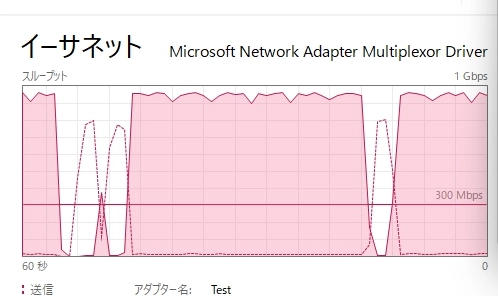
また、Windowsのチーミングを設定して4つのLANを一つのPCから生やすということも試したのですが、最大速度が1Gbpsしかでませんでした。
もしかしたらUbuntuならなんとかなりそうですが、設定が大変なので試していません。
検証結果がこんな感じ。ちょっと見にくいですが。
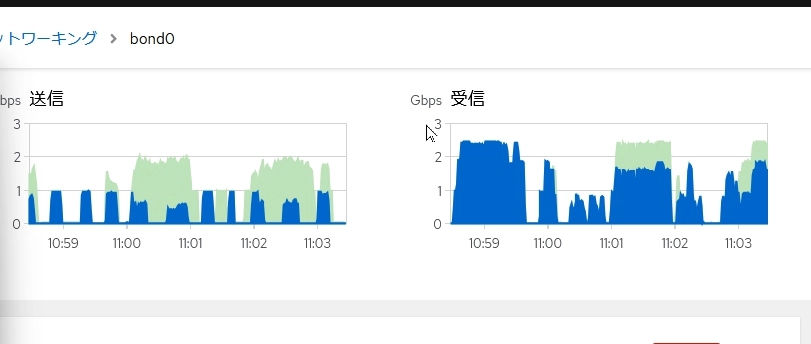
MS-01のCockpitの最大送信速度2Gbps程度、最大受信速度2.5Gbps程度
結果として、4Gbpsの半分程度しか出ていませんでした。
とはいえ、ルーターはあくまでもスイッチではないので、仕方ない部分はあります。
それに4本機器を接続して、2つ同時にデータを転送することはあるとしても、3本も4本も同時に使うことはあまりないと思います。なのでさほど問題にはならないと思います。
検証③B イーサネット×3 Wifi×3で検証
上記の検証結果と同じような検証を行いました。
今度は6台のPCと有線無線の両方から9300BE6Pに負荷をかけてみました。
| 接続方法 | テスト | |
| Geekom A7 | Wifi6×5G帯 | Crystaldiskmark |
| M1 MBA | 1GBE LAN | Blackmagic |
| GEEKOM GT1 | Wifi7×6G帯 | Crystaldiskmark |
| Geekom Air12 | 1GBE LAN | Crystaldiskmark |
| MinisforumX7Ti | Wiif7×MLO | Crystaldiskmark |
| ガレリアノート | 1GBE LAN | Blackmagic |
結果はMS-01のCockpitの最大送信速度3Gbps程度、最大受信速度4Gbps程度となりました。
また、別の組み合わせで行うと、最大受信速度が5Gbpsを数えたこともあるようです。
10Gbpsマックスはでないかもしれませんが、これでもいいかもしれません。
検証④ USBポートの挙動をチェック
USBポートに2.5GBEのUSBアダプタ刺したら認識する?
9300BE6Pのように、一部のWifiルーターには簡易NAS機能とするためのUSBポートがあります。
筆者はこの端子に有線LANアダプタをぶすりとぶっ刺せば有線LANを増設できるのではあるまいか?そう考えて実行に移しました。
今回はRealtek製のチップを積んだ2千円程度の低廉なUSB3.0 To 2.5GBEアダプタを接続してみます。
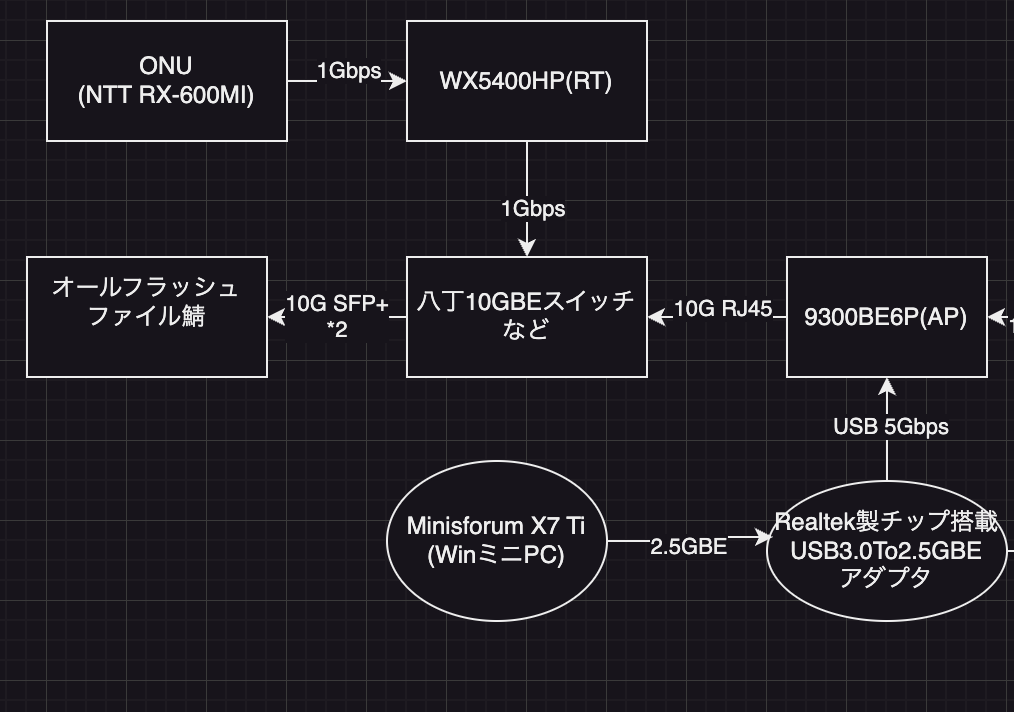
接続すると、アダプタのLANポートは光りますし、X7 Ti側では2.5GBEを認識してはいるようですが、極めて不安定でまともに接続できません。難しそうです。

USBポートにSSDを刺して簡易NAS機能をチェック
実験の手順はこちら。
- 外付けSSDをWindowsに接続し、32GB未満のFATパーティションを作成
- USBポートに5Gbpsにするなど設定を済ませて外付けSSDを接続
- 共有フォルダ機能をオンにする
- 下図のように接続し、10GBE搭載のミニPCから9300BE6PのSSDにCrystaldiskmarkを走らせる。
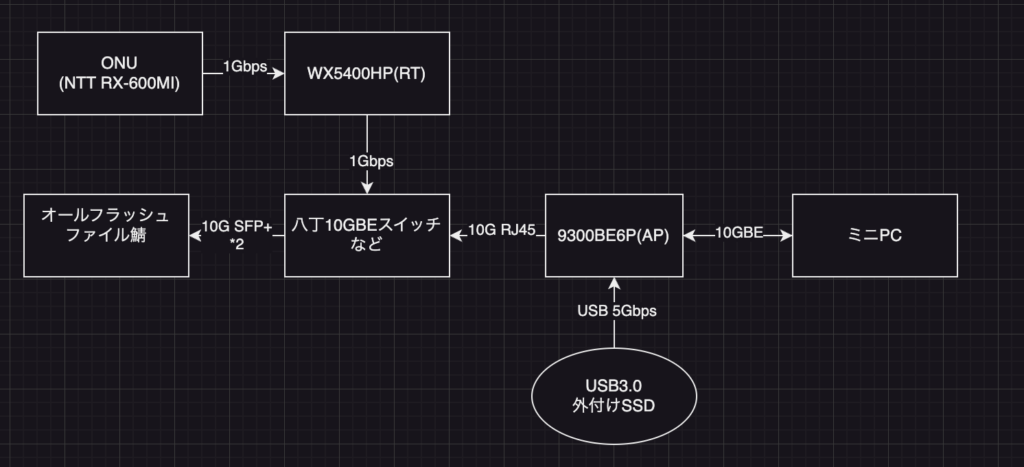
なお、外付けSSDをWindowミニPCとUSBで直結するとこのような速度になり、後述のテスト結果と合わせるとSSD速度はとくにボトルネックになっていないことがわかります。

テスト結果
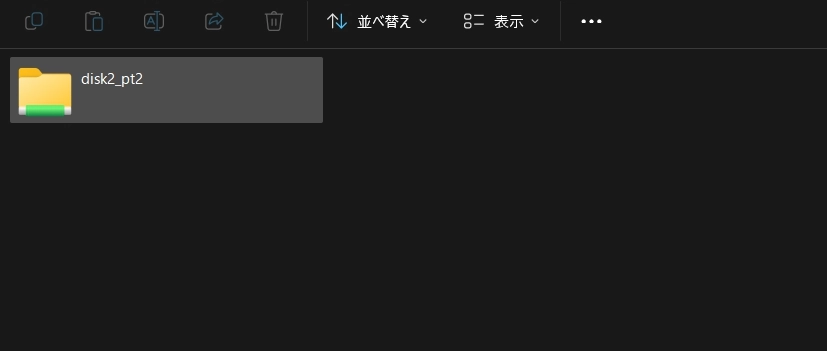
2回テストしたところ、このような結果になりました。また、タスクマネージャーも目視で確認し、ULとDLの最速値も乗せています。(1回目のみ別のマシンに対するULが乗っている疑惑あり)


これを見ると、DL=Readでは2.5GBE超えの勢いですが、UL=Writeではギガ超えぐらいの速度となっています。
おそらくルーターのCPU性能などがボトルネックになっているのでしょう。
機能があまり多くないですし、ファイルサイズ制限もあるのでご注意ください。
個人的に面白い機能だと思いますが、9300BE6PはNAS機能を使わずにルーター機能やアクセスポイント機能のほうにリソースを割いてもらうほうがいいかと思います。
必ずしもNAS機能を使う必要はないと思います。
それに、やろうと思えばWindows11マシンをファイルサーバーにできます。台数制限などの規約を守る必要もありますが、速度が思いの外でます。意外と便利ですよ。
もちろんメインのマシンに共有フォルダを作って、スマホやタブレットからSMBで転送もできます。
もっというと余っているPCがあれば、UbuntuやTrueNASなど比較的簡単にファイル鯖やNASを作れますし、ASUSTORなどのメーカーもコスパとCPU性能に優れたNASキットを出しています。
もちろんBUFFALOさんも大容量で結構廉価なNASを出しています。
USBファンなどを動かせる?

ふざけているわけでは決してないのです。夏場はルーターやONUをUSBファンで冷やしてやりたくなることが多いです。
その場合にUSBファンをモデムとルーターでサンドイッチしてあげることで冷却を補助できると筆者は考えています。
※ちなみに9300BE6Pの動作保証温度は0度から40度となっていて、近年の猛暑でもこの範囲をそうそう逸脱しないとは思います。思いますが、念の為冷やしたいのです。
そのような場合にUSBファン一つの駆動源にするためだけにわざわざUSB充電器を持ち出すのはあれなので、9300BE6Pから電源を取ってみることに。中華製のUSBファンを接続すると、普通に動きました。

これで夏場でも安心かもしれませんね。
その他の検証
安定感は?
色々使い込んでいると、どうしても速度が低下したり6GHz帯がネットに繋がらなくなったりと言ったことが起こりました。
とはいえ、スイッチや9300BE6Pを再起動すればたいてい改善します。
消費電力測定
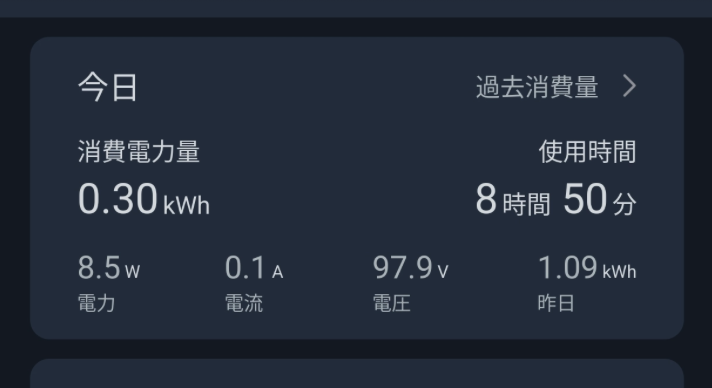
APモード時かつUSBポートにj何も接続していないときの消費電力は8.5W程度でした。
APモードの起動時間は?
2分4秒で起動完了を表すLAMPが点灯し、2分27秒ですべてのSSIDに接続できるようになりました。
自動再起動機能は?また、再起動の方法は?
確認しましたがありませんでした。
また、再起動の方法についてですが、おそらく本体側面のスイッチを1回押して、数十秒待ってから再度押すという流れになりそうです。
ちなみにユーザーマニュアルには「電源をOFFにしたときは、内部処理を行うため、実際に電源が切れるまで数十秒程度かかります。」と記載されています。
それでは、メリット、デメリット、その他のポイントを纏めていきます。
メリット
- 10GBEポート搭載
- 日本メーカーの製品
- 存在感あるかっこいいデザイン
- USBポートあり
- Wifi7に対応のエントリー向け
- APモードが速い
- 便利そうなEasyMesh機能
メリットについていくつか深堀りします。
日本メーカーの製品であること
BUFFALOは愛知県名古屋市に本社を置く日本企業です。
ネットワーク関連の機器に外国製品を使うのを忌避する方にとってはいい選択肢の一つかと思います。
存在感あるかっこいいデザイン
デザインの主張が激しく、かっこいいです。
また、アンテナが外部に出ているので速度が出そうでいいですね。
Wifi7に対応
最新の規格であるWifi7に対応しており、高速な無線通信が可能です。
最近では以下のような端末がWifi7に対応しています
- スマホではiPhone16シリーズなどが対応
- タブレットではXiaomi Pad 6S ProやREDMAGIC Novaなどが対応
- ミニPCではGEEKOM GT1 MegaやMinisforum X7 Tiなどが対応
ミドルロー?なWifi7ルーター
実際に使ってみて、ミドルローなWifi7ルーターだと感じました。
Wifi7を試してみたい人や、多くの機器を接続しない人、一部屋専用のAPとして使う人にはおすすめだと思います。
デメリット
- 10GBEポートが一つだけ
- 各周波数帯で2ストリームなので広いエリアをカバーするのに向かなそう
デメリットについていくつか深堀りします。
10GBEポートは一つだけ。
10GBEポートが1つしかなく、それ以外の有線ポートは1GBEしかありません。
おそらく改造でもしない限り有線LANポートは増やせないでしょう。
仮にルーターモードで使用する場合、唯一の10GBEポートがWANとして使われてしまい、有線での10GBEのスループットを別の機器に流すことが出来ません。
もちろん無線であればギガ超えの速度で転送できます。BUFFALOはメッシュ機能にも力を入れていると思われるので、それでもいい気はしますが、有線で10GBEが欲しい人には気になるかもしれません。
なので、ルーターモードかつ10GBE回線で使用する場合、あまりおすすめはできないです。
その場合は上位機種の方がいいでしょう。
一方でルーターとして使用せず、APやブリッジとして使用する場合は10GBEが1つだけでも問題はないものと思われます。
その他のポイント
- 上位機種のコスパが良すぎる
- 起動は若干遅い
- NAS機能もあるが、若干力不足?
上位機種とどちらを買うべき?
上位機種との比較で論じたい部分はこんな感じです
| 9300BE6P | 18000BE10P | |
| 消費電力(最大) | 23.5W | 35.5W |
| アンテナ本数 | ||
| 2.4Ghz | 2ストリーム | 2ストリーム |
| 5Ghz | 2ストリーム | 4ストリーム |
| 6Ghz | 2ストリーム | 4ストリーム |
| LANポート | 1G×4 | 10G+1G×3 |
| WANポート | 10G×1 | 10G×1 |
まずは最大消費電力で、18000BE10Pのほうが12W程度高いようです。まあ10GBEポートが2つですし、CPU性能も高いと推測されますから当然ですね。
続いてアンテナ本数です。
ストリーム数が多いと以下のようなメリットが有るようです。
- 複数機器を同時に通信しやすい
- 確たる証拠はないものの有識者さんの話では安定して通信できる距離が伸びるらしい
となります。広い部屋や複数の機器がある環境下の場合は後者のほうがいいかもしれません。
また、18000BE10Pは10GBEポートを2つ搭載していて、親機として使用した際に、下流に10Gbpsの速度を流すことが出来ます。
一方で9300BE6Pは10GBEポートが1つしかないため、親機として使用すると下流に流せるのは基本的に1Gbpsのみとなります。
なので、基本的には18000BE10Pをおすすめしたいです。ストリーム数や10GBEポートの数など、1万円強の差額の価値はあると思います。一方で一部屋限定のAPとして使う場合などは9300BE6Pをおすすめしたいです。
余談 18000BE10Pは5GBEポート搭載のAPとしても使えそう(脱線)
余談です。筆者はXikestorという中国のメーカーのL2スイッチを3つ使っています。安くて10GBEや2.5GBEに対応していて普通に使える素晴らしいL2マネージドスイッチなのです。なのですが、欠点としては10GBEポートの5GBE通信が不安定で速度が出にくいということです。
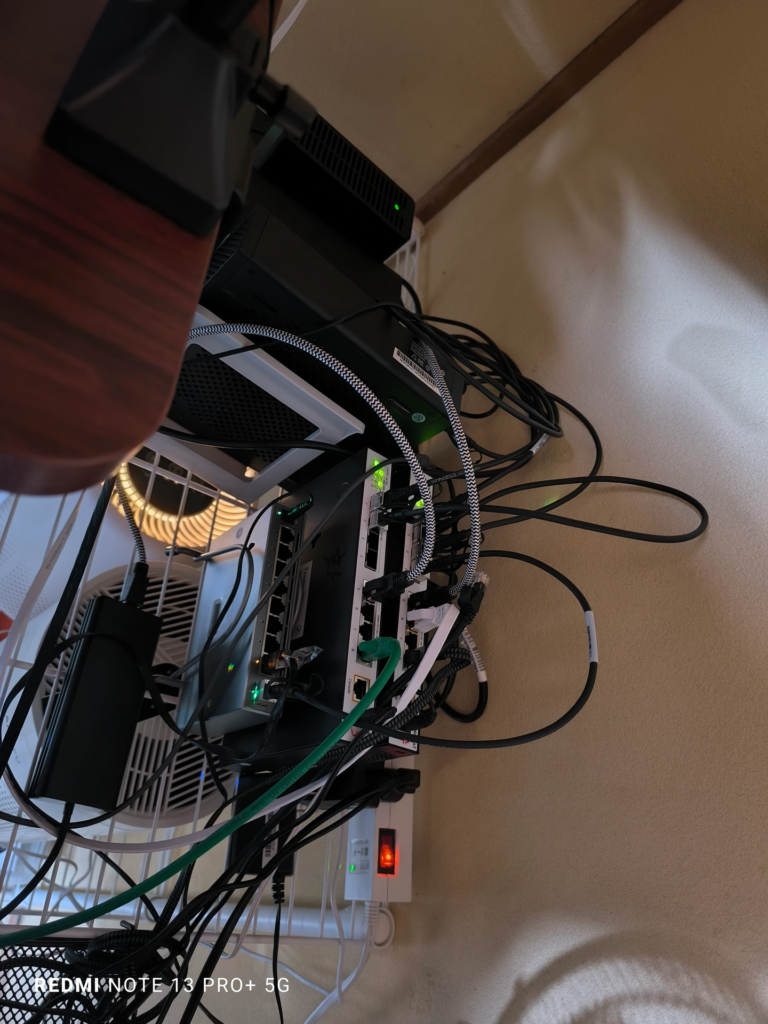
最近ではMinisforumのミニPCやTPのルーターなどデフォルトで5GBEポートを搭載しています。
そればかりか最近ではRealtek RTL8157チップを積んだUSB3.2 Gen2(10Gbps) To 5GBEアダプタもWisdpiやWavlinkが発売されており、すでにアリエクで購入可能です。
さらにWisdpiの5GBEアダプタを試したところ、最速で4.2と4.7Gbps程度とほぼ5GBEの理論値に近い数字が出ています。さらにお値段は5000円強程度となっており、搭載しやすく速度も出て価格も現実的としっかりしています。そのような5GBEアダプタのレビュー記事はこちら。
最近ではUSB4 To 10GBEアダプタも1.6万円程度でアリエクで販売されているとはいえ、USB4やPCIE拡張スロットを搭載していない機種などでは10GBEのハードルは高い高い。
それを踏まえれば、今後5GBEが普及する可能性、当然あると思います。
しかし先述の通り安価なXikestor製のスイッチには5GBEに対応していないこともある、これは実に由々しき事態です。
そのような場合の救世主たり得るのが18000BE10Pのような5GBEに対応したマルチギガビットでしょう。
5GBE対応、バンザイ。
また、LANポートの速度についても、少なくとも18000BE10Pの10GBEポート2つは9Gbps以上のスループットが出ていました。なので、5GBEや2.5GBEをつなぐ分には問題ないと思います。
まとめ・あとがき
総評
- エントリー帯のWIFI7ルーターとしては十分ありな製品です。
- USBファンの給電にも使えるUSBポートなど便利機能もあります。
あとがき
参考になれば幸いです。
重要度の低い余談
APモード時の動作が謎に不安定でしたが、完全にこちらの責任でした。
APモードを試しているときに管理ページの表示が遅かったり、Wifiが不安定でした。
その後、9300BE6Pを接続したスイッチが、丁度別の機器とLAGを組むように設定されていたことが発覚しました。
頻繁に抜き差しするスイッチをアグリゲーションするのは良くないですね。
これも余談ですが、いろいろネットワーク環境をいじったせいか、筆者が寵愛しているMS-01+Ubuntu Desktop 22.04+CasaOS+immich+Cockpit鯖がぐちゃぐちゃになり、復旧に3時間以上かかりました。
Cockpitはネットワーク関連のエラーを吐くわ、immichとCasaOSがかわりばんこに繋がらなくなるわ、MS-01がWindowsから見えなくなるわ、終いにはCasaOSとCockpitを再インストールすることになるわ、さんざんでした。
(NetplanやNMTUIを必死こいていじくりまわしていました。)
CasaOSにはDavinci Resolveの同期用にPostgresや、色々使い込んでいるNextcloudが立っていたので、CasaOSの再インストール時はリストアできるかドキドキでした。ちなみにCasaOSの再インストール時に2つ質問があり、両方nで答えたところ、再インストール時にアプリをリストアできました。
怪我の功名的な出来事として、これまでなぜかCasaOSはMS-01のIPアドレス(192.168.x.y)とは別のIPアドレス(192.168.x.z)にブリッジ?されていたのですが、復旧後はMS-01のIPアドレス(192.168.x.y)になりました。
いろいろありましたが、全体的に楽しくレビューさせていただきました。

